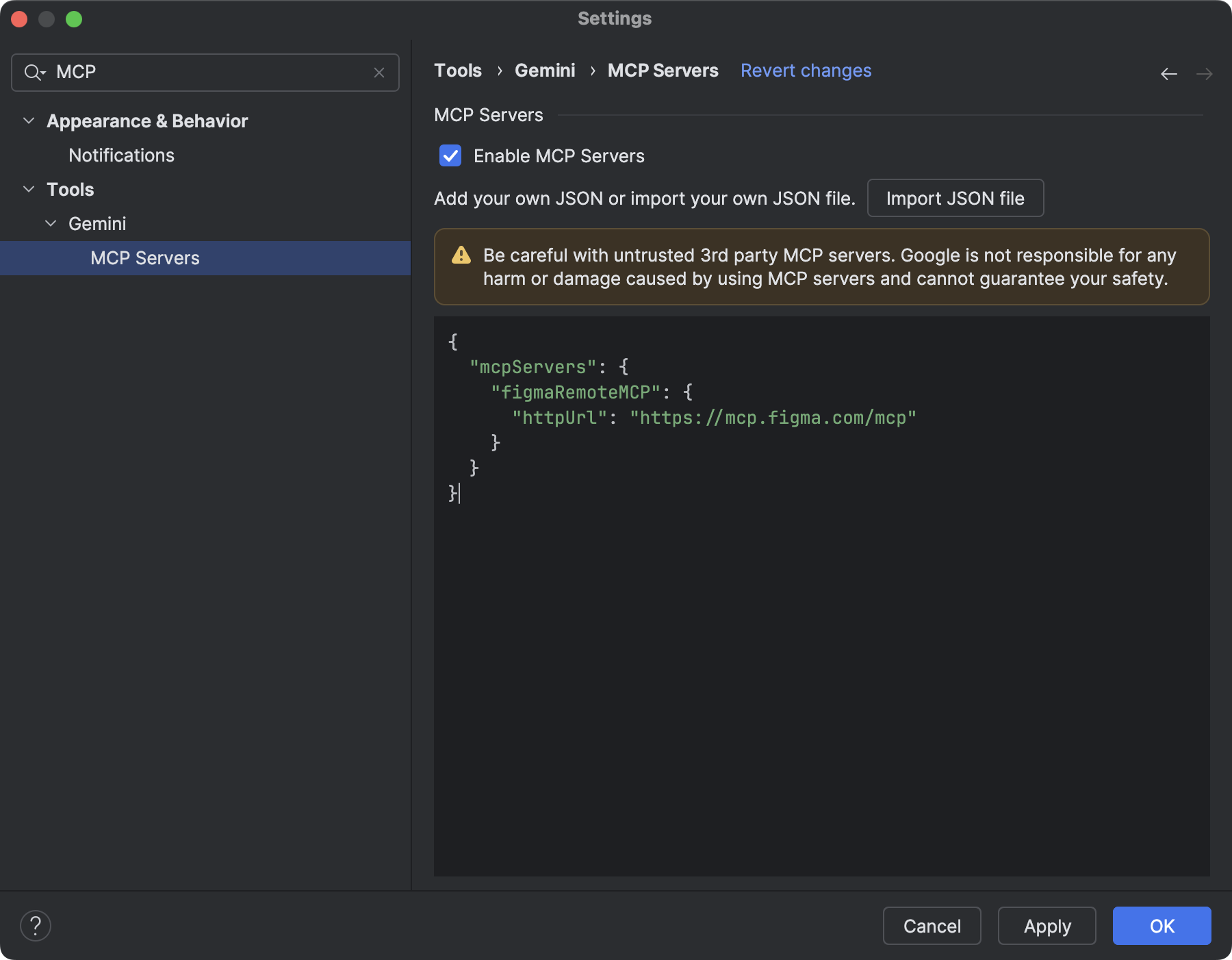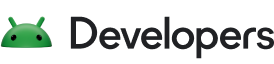本頁列出 Android Studio 預先發布版本的新功能。預先發布版可搶先體驗 Android Studio 的最新功能和改善項目。您可以下載這些預覽版本。如果使用 Android Studio 預先發布版時遇到任何問題,請告訴我們。錯誤報告有助於改善 Android Studio。
Canary 版本包含積極開發中的尖端功能,且僅經過初步測試。您可以使用 Canary 版本進行開發,但請注意,系統可能會新增或變更功能。候選版本 (RC) 是 Android Studio 的下一個版本,幾乎已準備好發布穩定版。下個版本的特徵集已穩定。如要瞭解 Android Studio 版本命名方式,請參閱「Android Studio 版本名稱」。
如需 Android Studio 預先發布版本的最新消息,包括各預先發布版本所含的重要修正內容清單,請參閱 Android Studio 網誌中的「版本更新」。
目前版本的 Android Studio
下表列出目前 Android Studio 的版本和對應的管道。
| 版本 | 頻道 |
|---|---|
| Android Studio Narwhal 3 功能推送 | 2025.1.3 | 穩定 |
| Android Gradle 外掛程式 8.13.0 版 | 穩定 |
| Android Studio Narwhal 4 功能推送 | 2025.1.4 | RC |
| Android Studio Otter | 2025.2.1 | Canary 版 |
與 Android Gradle 外掛程式預先發布版本的相容性
每個 Android Studio 預先發布版都會隨附對應版本的 Android Gradle 外掛程式 (AGP)。Studio 預先發布版應可搭配任何相容的 AGP 穩定版。不過,如果您使用 AGP 預先發布版,就必須使用對應的 Studio 預先發布版 (例如 Android Studio Chipmunk Canary 7 和 AGP 7.2.0-alpha07)。嘗試使用不同版本 (例如 Android Studio Chipmunk Beta 1 和 AGP 7.2.0-alpha07) 會導致同步處理失敗,並提示您更新至對應的 AGP 版本。
如要查看 Android Gradle 外掛程式 API 淘汰及移除項目的詳細記錄,請參閱「Android Gradle 外掛程式 API 更新」。
Studio Labs
您可以在 Android Studio 穩定版中試用最新的 AI 實驗功能,更快將 AI 輔助功能整合至開發工作流程。詳情請參閱「Studio Labs」。
以下是 Studio Labs 目前提供的功能。
| 功能 | 說明 | 文件 |
|---|---|---|
| Compose 預覽生成 | Gemini 可針對檔案中的特定或所有可組合函式自動產生 Compose 預覽畫面,包括預覽參數的模擬資料。 | 生成 Compose 預覽 |
| 轉換 UI | 直接在 Compose 預覽面板中,使用自然語言更新應用程式 UI。 | 轉換 UI |
Android Studio Narwhal 4 功能推送 | 2025.1.4
以下是 Android Studio Narwhal 4 功能推送 | 2025.1.4 的新功能。
如要查看這個版本的 Android Studio 修復了哪些問題,請參閱已解決的問題。
新增設定,可透過「專案」檢視畫面開啟新專案
現在有新的設定,可讓新專案預設在「專案」檢視畫面中開啟。 如要啟用這項設定,請依序前往「File」(檔案) (macOS 上為「Android Studio」) >「Settings」(設定) >「Advanced Settings」(進階設定) >「Project View」(專案檢視畫面),然後選取「Set Project view as the default」(將「專案」檢視畫面設為預設)。
Android SDK 升級工具現在支援 Android 16 / API 36
Android SDK 升級工具已新增從 Android 15 / API 35 遷移至 Android 16 / API 36 的功能。如需遷移作業的相關說明,請依序前往「Tools」>「Android SDK Upgrade Assistant」。
Android Studio 支援錶面格式
Android Studio Narwhal 4 推出 錶面 XML 格式的編輯器支援功能,可直接在 IDE 中編寫、偵錯及微調錶面設計,進一步提升錶面的建立工作流程。
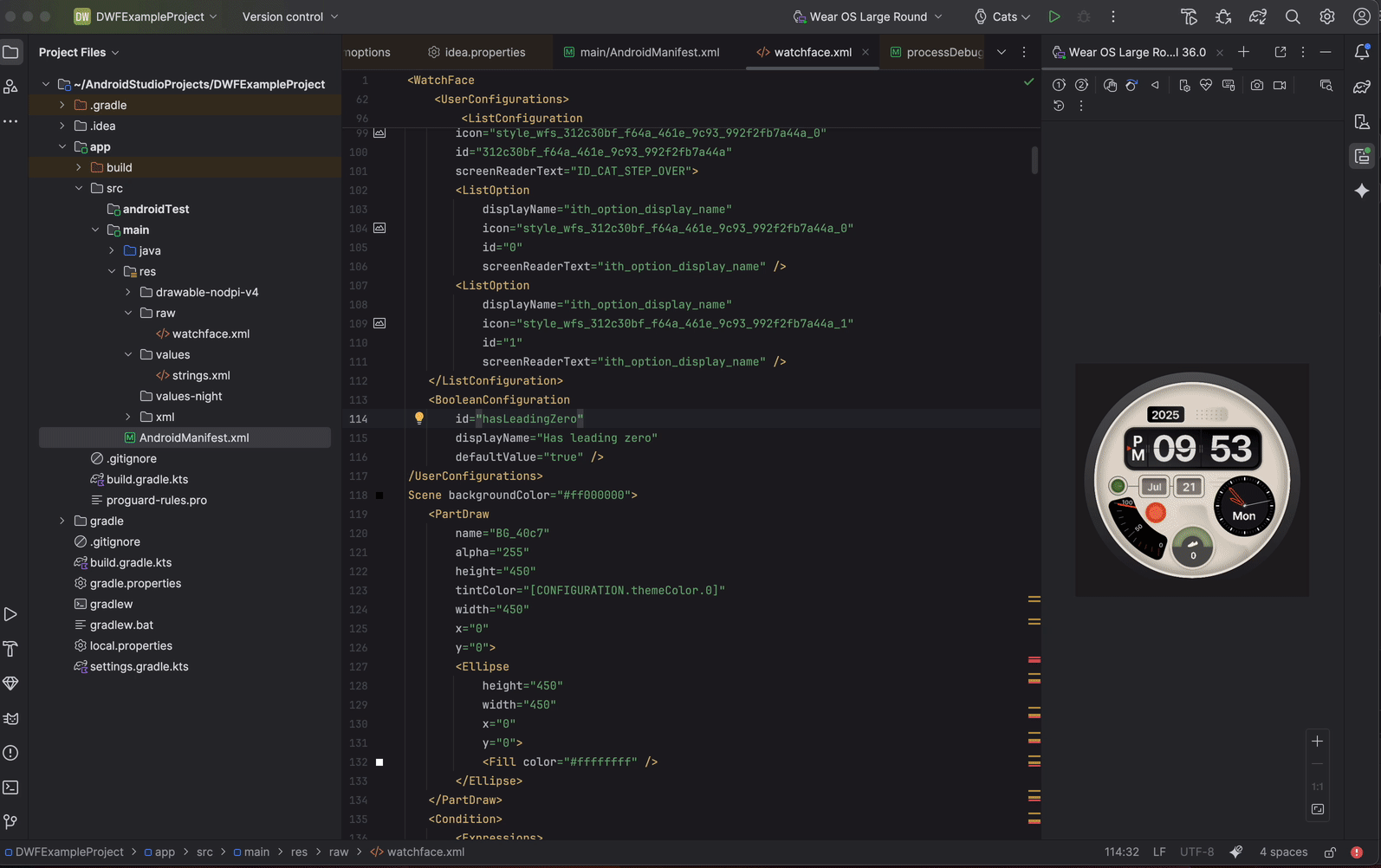
Android Studio 可讓您直接編輯錶面格式中使用的 XML 檔案。現在可根據官方錶面格式結構定義,提供標記和屬性的程式碼自動完成功能,以及即時錯誤驗證功能,協助找出缺少必要屬性等問題。Android Studio 也提供資源連結,可快速前往可繪資源和其他參照的 XML 元素,並支援進階語法,處理 XML 中嵌入的算術運算式和資料來源參照。最後,您可以直接從 Android Studio 部署錶面。
Android Studio Otter | 2025.2.1
以下是 Android Studio Otter | 2025.2.1 的新功能。
如要查看這個版本的 Android Studio 修復了哪些問題,請參閱已解決的問題。
Android Studio 的歷程功能
Android Studio 適用的 Journeys 可讓您使用自然語言描述每個測試 (稱為「歷程」) 的步驟和斷言,輕鬆編寫及維護端對端測試。Gemini 具備視覺和推理能力,可將自然語言撰寫的步驟轉換為動作,並在應用程式中執行,讓您輕鬆編寫及瞭解歷程。此外,您也可以編寫及說明更複雜的判斷結果,Gemini 會根據裝置上顯示的內容進行評估,判斷流程是否通過測試。
此外,由於 Gemini 會推斷要執行哪些動作才能達成目標,因此即使應用程式的版面配置或行為有細微變化,路徑也不容易受到影響,在不同版本的應用程式和不同裝置設定上執行測試時,發生不穩定測試的情況也會減少。
直接在 Android Studio 中針對任何本機或遠端 Android 裝置編寫及執行歷程。IDE 提供全新的編輯器體驗,可製作歷程,並提供豐富的結果,協助您更瞭解 Gemini 的推理過程,以及歷程的執行情況。
使用 Gemini 版 Android Studio Agent 開發 UI
Gemini 版 Android Studio 現在已更深入整合至 Compose 預覽中的 UI 開發工作流程,可協助您更快從設計轉為高品質實作。這些新功能旨在協助您完成每個階段的工作,從初步生成程式碼到疊代、修正及偵錯,都能在工作環境中找到切入點。
從設計模擬建立新的 UI
如要加快 UI 開發程序的啟動速度,現在可以直接從設計模擬產生 Compose 程式碼。如果檔案沒有現有預覽畫面,請按一下「預覽」面板中的「從螢幕截圖產生程式碼」。Gemini 會使用提供的圖片生成初始實作項目,讓您不必從頭編寫樣板程式碼。
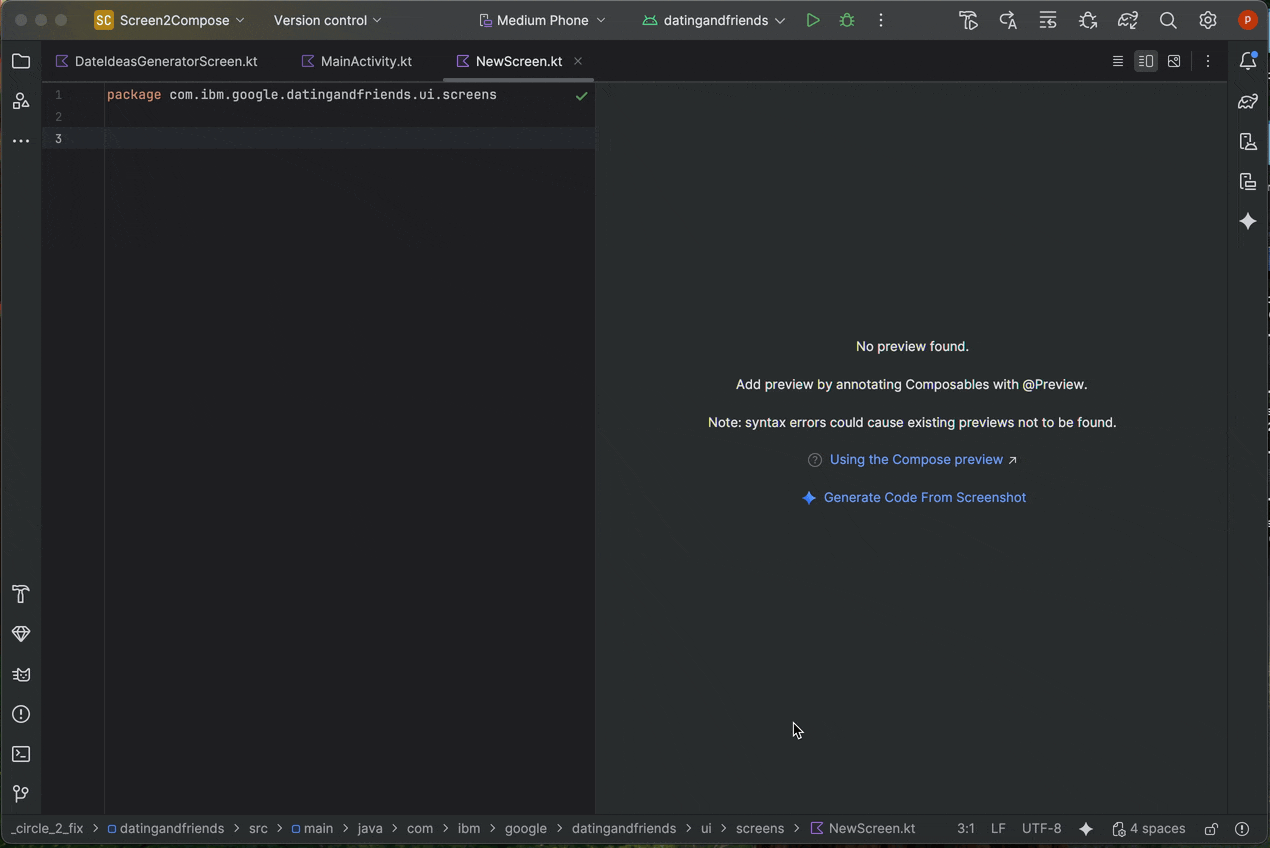
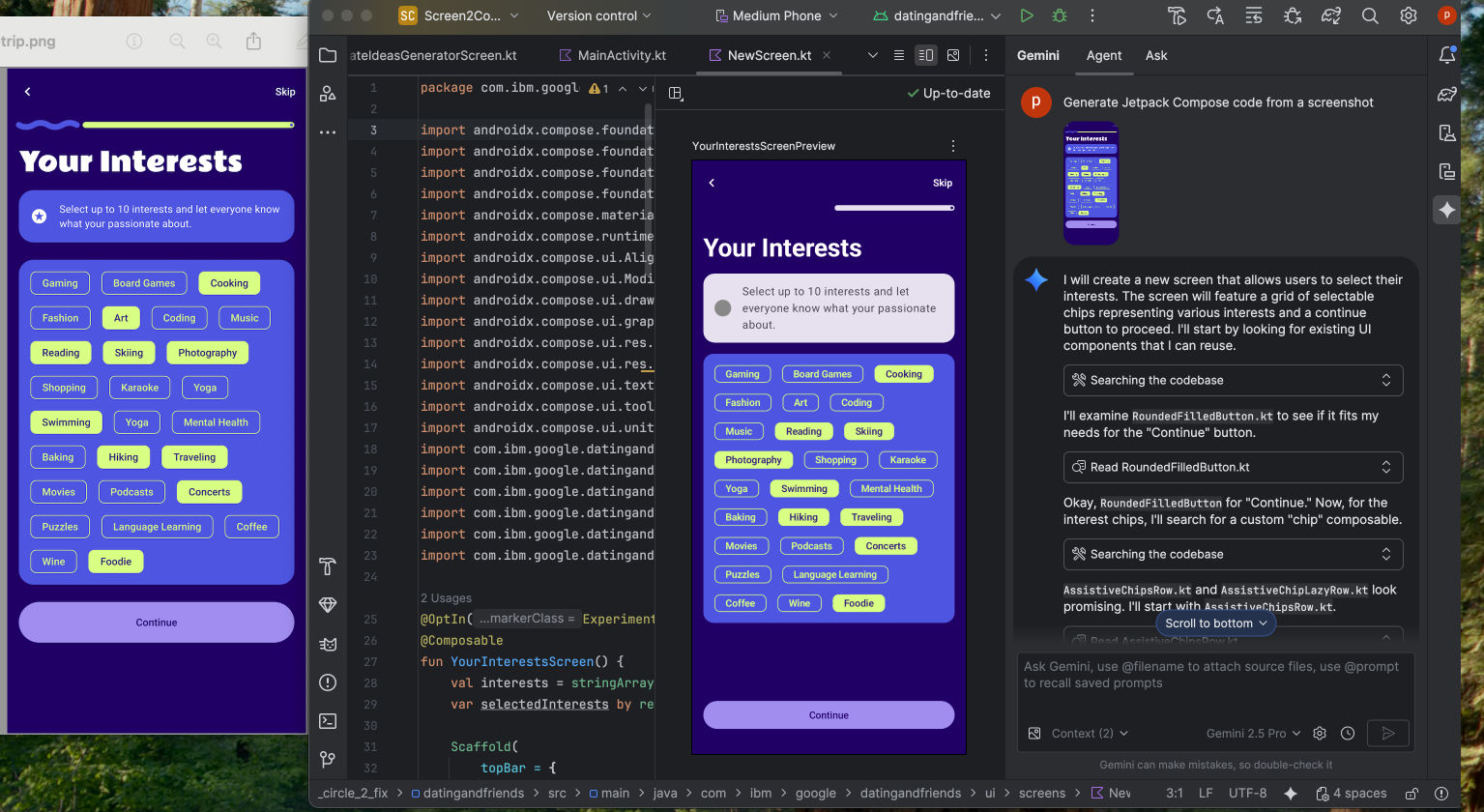
讓 UI 與目標圖片相符
完成初步實作後,您可以反覆調整,直到像素完美為止。在 Compose 預覽畫面中按一下滑鼠右鍵,然後依序選取「AI Actions」 >「Match UI to Target Image」。您可以上傳參考設計,代理程式會建議程式碼變更,盡可能讓 UI 符合設計。
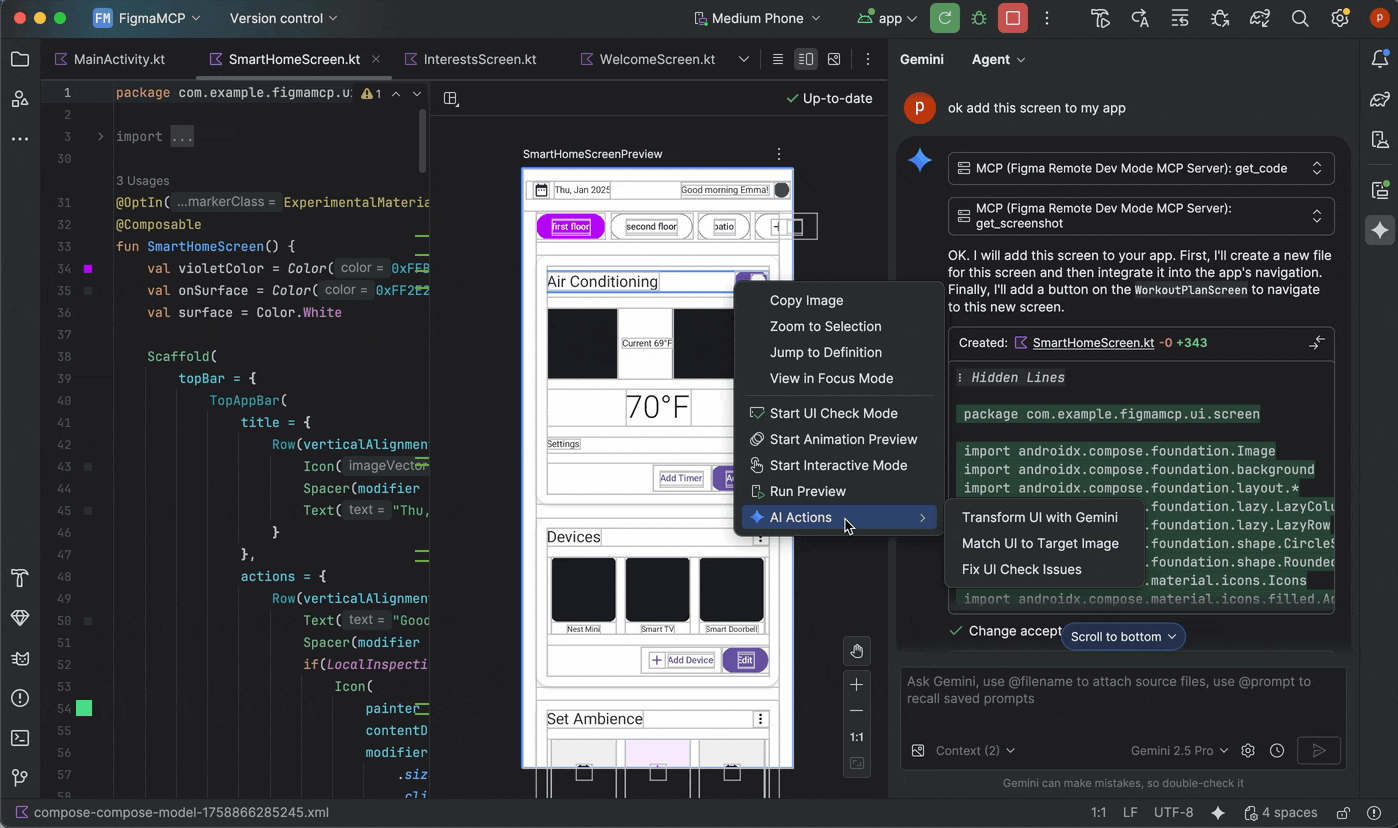
使用自然語言疊代 UI
如要進行更具體或更具創意的變更,請在預覽畫面中按一下滑鼠右鍵,然後依序選取「AI Actions」 >「Transform UI」。這項功能現在採用代理程式模式,因此更加強大且準確。升級後,您可以使用自然語言提示修改 UI,例如「將按鈕顏色改為藍色」或「在這個文字周圍新增邊框間距」,Gemini 就會套用對應的程式碼修改內容。
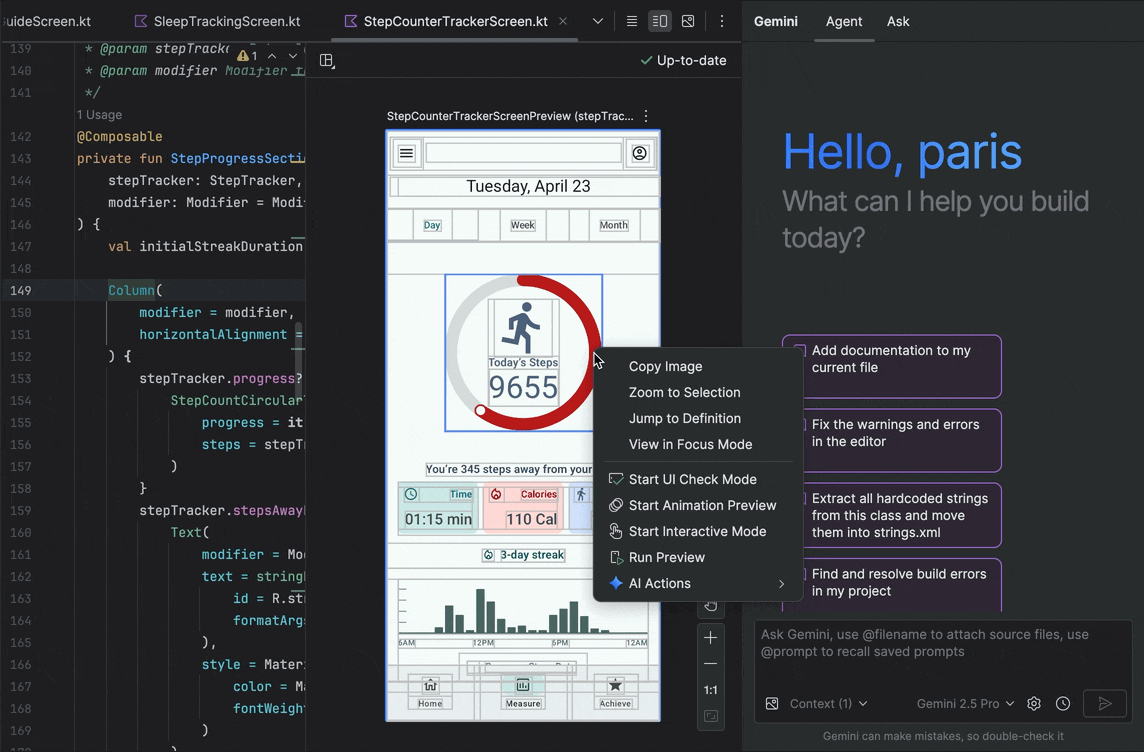
找出並修正 UI 品質問題
確認 UI 品質良好且更易於存取,是最後一個重要步驟。 「AI 動作」 >「修正所有 UI 檢查問題」會稽核 UI 的常見問題,例如無障礙問題。接著,代理程式會提議並套用修正措施,解決偵測到的問題。
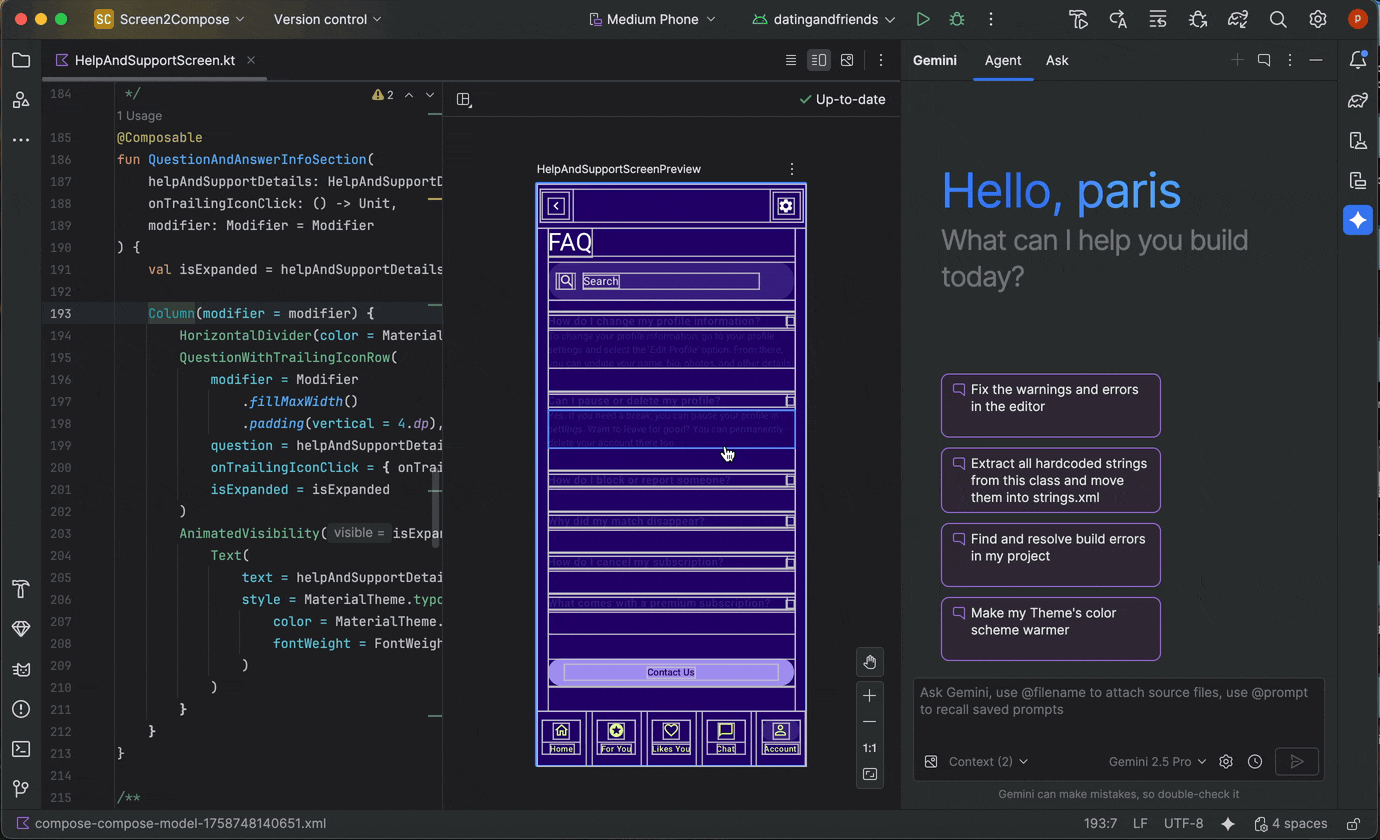
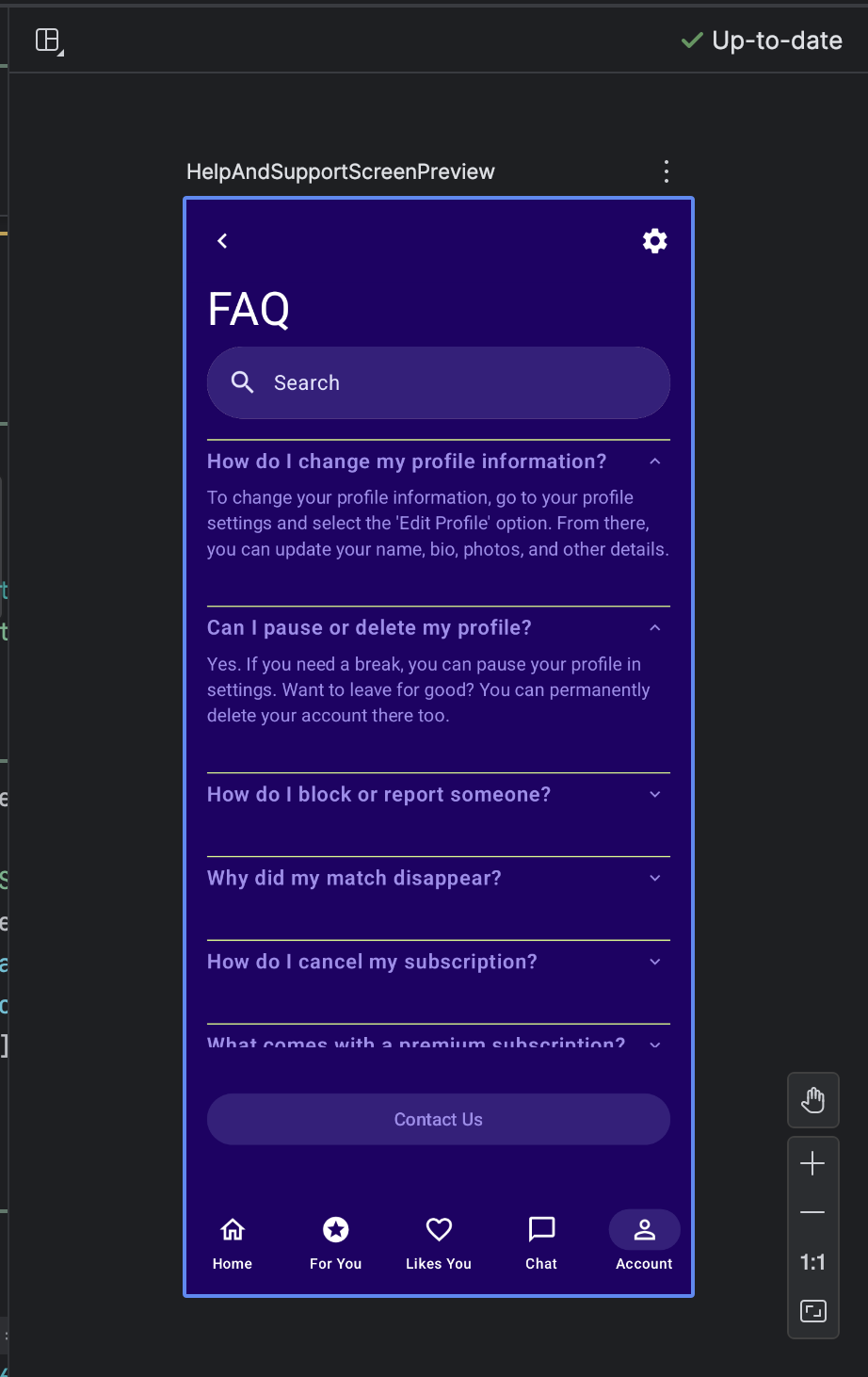
您也可以在 Compose UI 檢查模式中,使用「透過 AI 修正」按鈕執行相同功能:
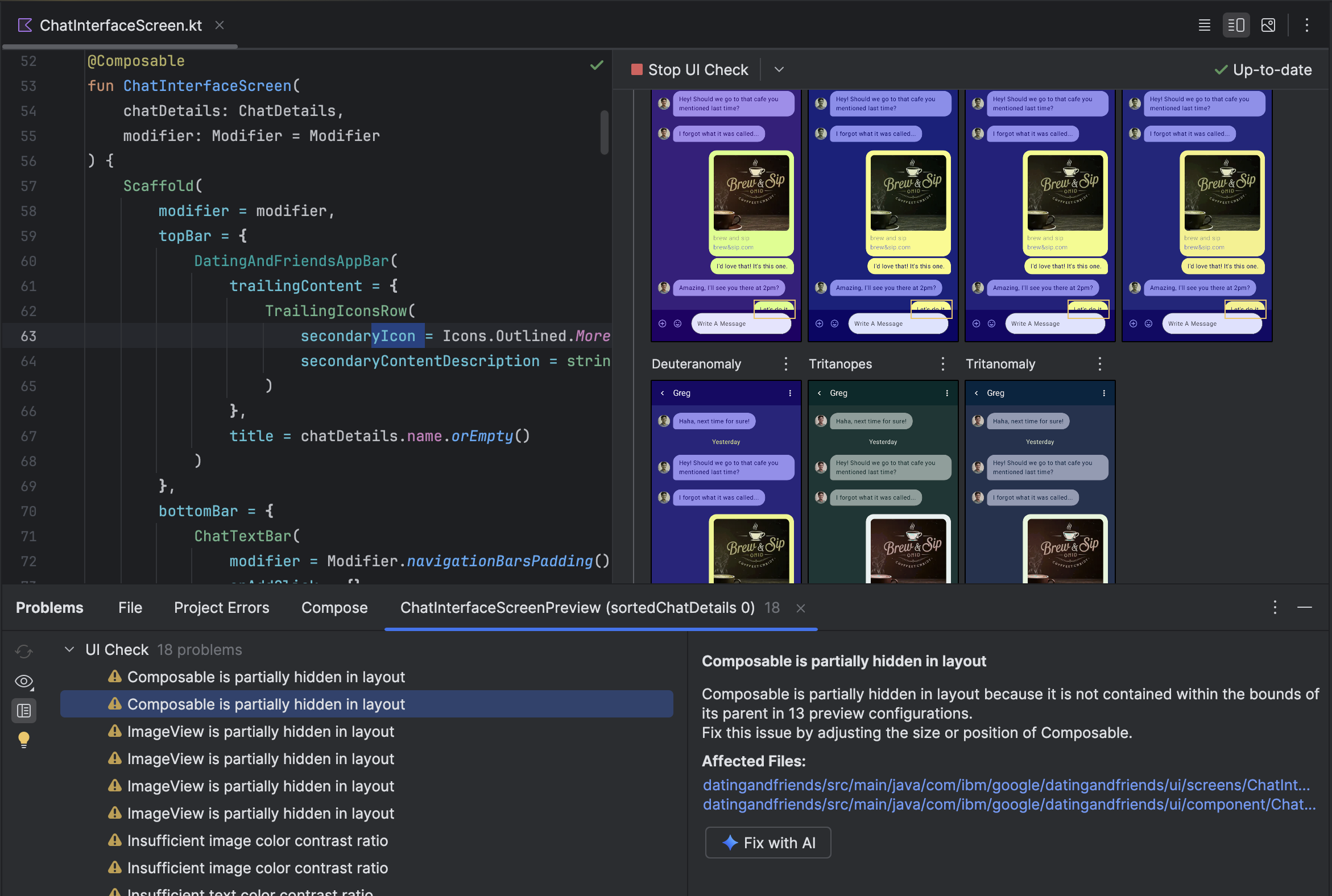
除了反覆調整 UI,Gemini 還能協助簡化開發環境。
如要加快設定速度,可以採取下列做法:
生成撰寫預覽:這項功能現在由 Gemini 代理程式輔助,可提供更準確的結果。在含有可組合函式但沒有 @Preview 註解的檔案中工作時,你可以對可組合函式按一下滑鼠右鍵,然後依序選取「Gemini」 >「Generate [可組合函式名稱] Preview」(產生「[可組合函式名稱]」預覽畫面)。現在,代理程式會更妥善地分析可組合函式,產生含有正確參數的必要樣板,協助驗證是否已成功加入算繪的預覽畫面。
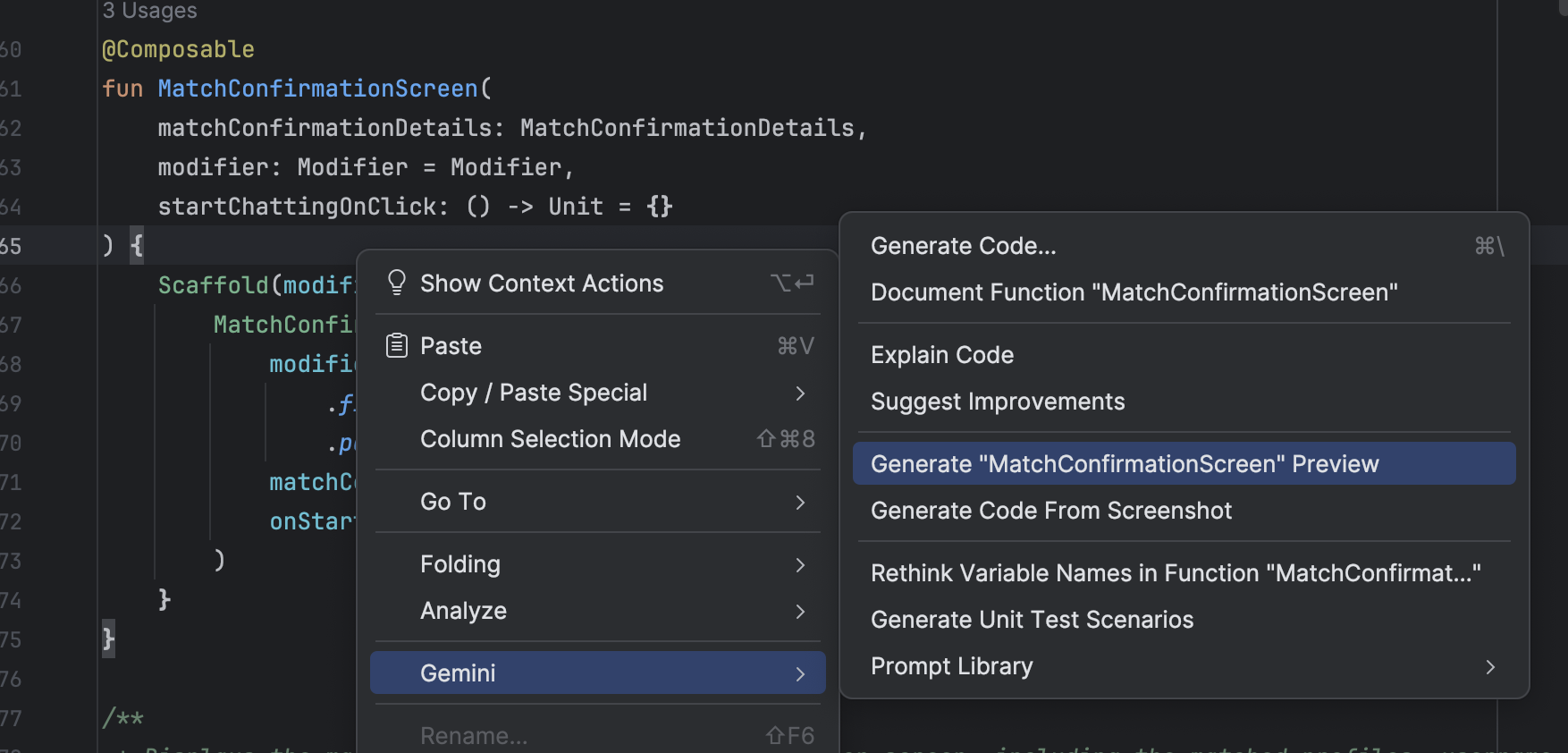
產生 Compose 預覽的進入點 修正預覽轉譯錯誤:如果 Compose 預覽無法轉譯,Gemini 現在可以協助您進行偵錯。使用代理程式分析錯誤訊息和程式碼,找出根本原因並套用修正措施。
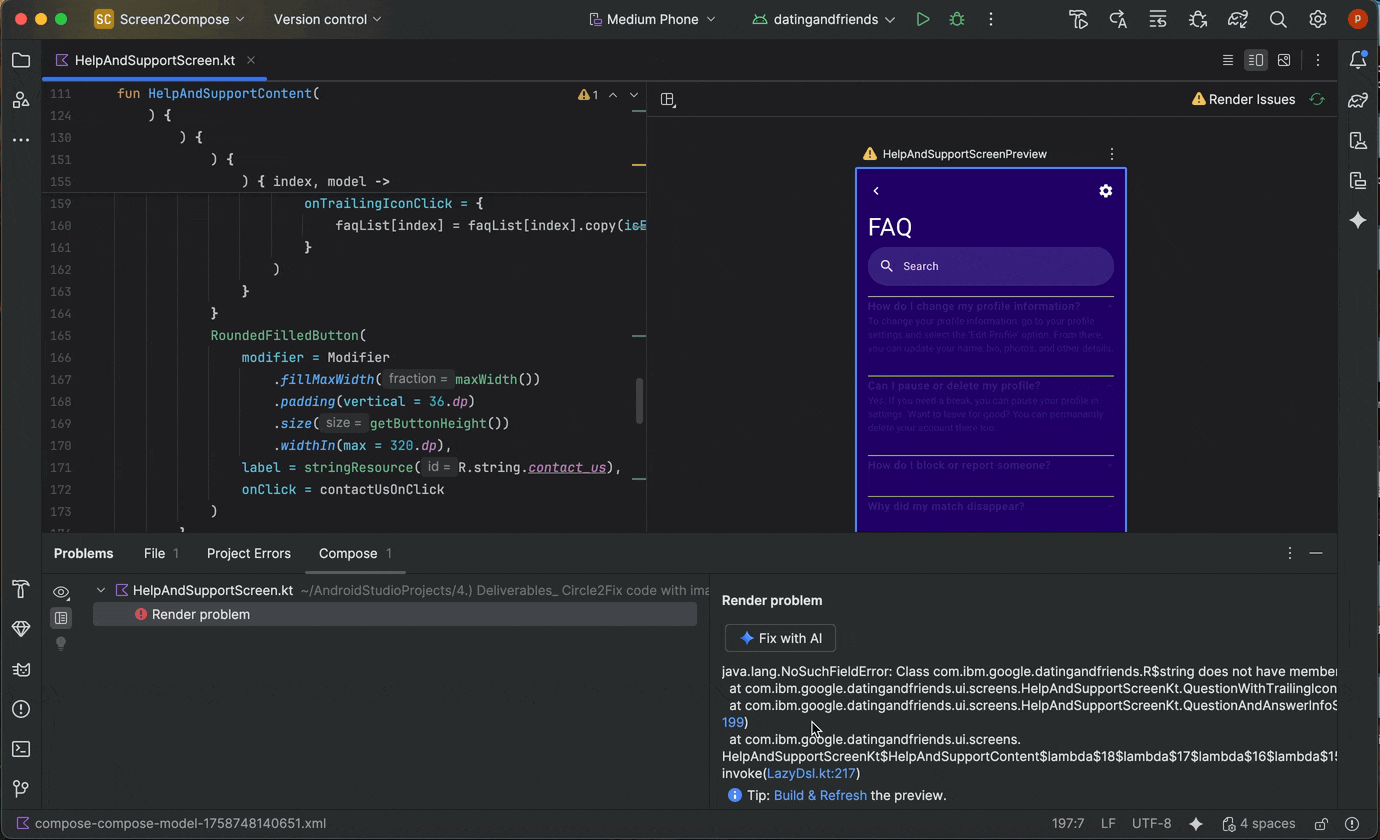
使用「透過 AI 修正」功能修正預覽算繪錯誤
備份與同步
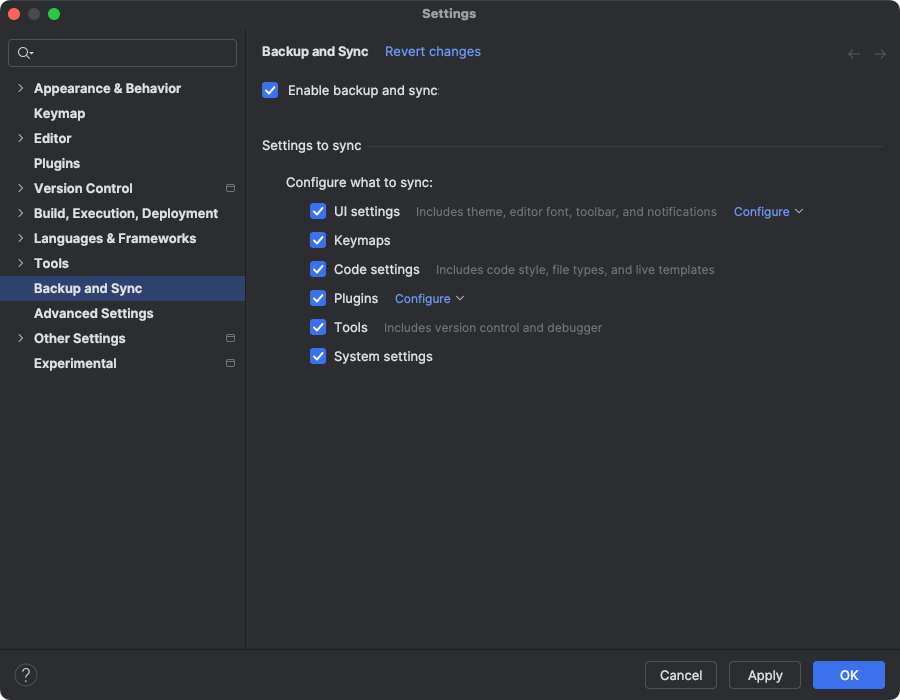
您現在可以使用 Google 或 JetBrains 帳戶,將 Android Studio 設定備份到雲端儲存空間。這有助於同步處理設定,例如鍵盤對應、程式碼編輯器設定、系統設定等。如要開始使用,請執行下列其中一項操作:
在 Android Studio 中開啟專案後,請按一下 IDE 右上角的顯示圖片,然後按一下「Sign in」(登入),登入 Google 帳戶。
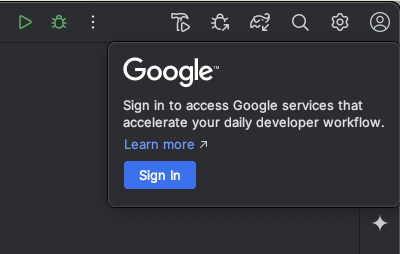
- 按照顯示的對話方塊中的提示操作,並務必勾選方塊,授權 Android Studio 存取 Google 帳戶儲存空間。
- 按照提示授權 Android Studio。
依序前往「設定」>「備份與同步處理」。
- 選取「Google」,即可使用 Google 帳戶儲存空間,在不同 Android Studio 安裝版本之間同步應用程式資料。或者,您也可以使用 JetBrains 帳戶,在 IntelliJ 和 Android Studio 安裝之間同步應用程式資料。
- 按照提示授權 Android Studio 存取偏好帳戶的儲存空間後,請返回 Android Studio。
- 在「設定」>「備份與同步」頁面,你可以查看要同步到帳戶的應用程式資料類別。
- 如要停用「備份與同步處理」,請取消勾選啟用這項功能的方塊。
如果選取的裝置已同步處理資料,Android Studio 會提供選項,讓您從遠端儲存空間下載設定 (這是預設選項),或是上傳本機設定並覆寫同步處理至遠端儲存空間的設定。
修正當機問題的建議
在 Android Studio Meerkat Feature Drop 中,我們推出了 Gemini 洞察功能,可分析「App Quality Insights」工具視窗中回報的當機問題。現在,Android Studio 可以使用 Gemini 分析當機資料和原始碼,建議可能的修正方式。在「應用程式品質洞察」工具視窗中選取當機問題後,請前往「洞察」分頁,然後在 Gemini 產生當機洞察後,按一下「建議修正方式」。接著,Gemini 會生成建議的程式碼變更,您可以在編輯器差異分頁中查看並接受。
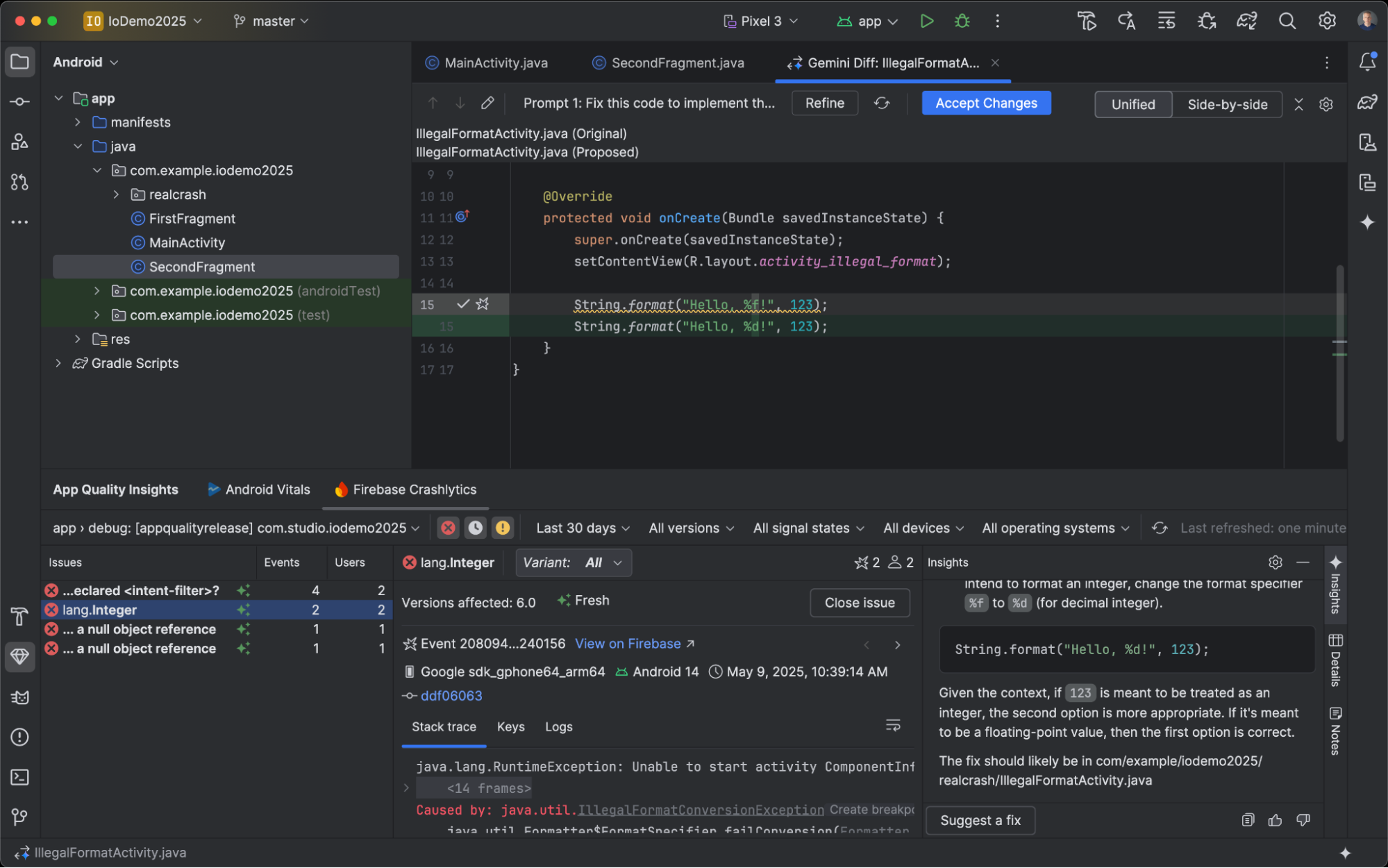
Compose 預覽螢幕截圖測試工具
使用 Compose 預覽畫面截圖測試工具,測試 Compose UI 並防止迴歸。這項新工具可協助您產生 HTML 報表,以視覺化方式偵測應用程式 UI 的任何變更。詳情請參閱「Compose 預覽畫面 螢幕截圖測試」。
使用本機 LLM
Android Studio Otter 可讓您選擇為 IDE 的 AI 功能提供支援的 LLM。
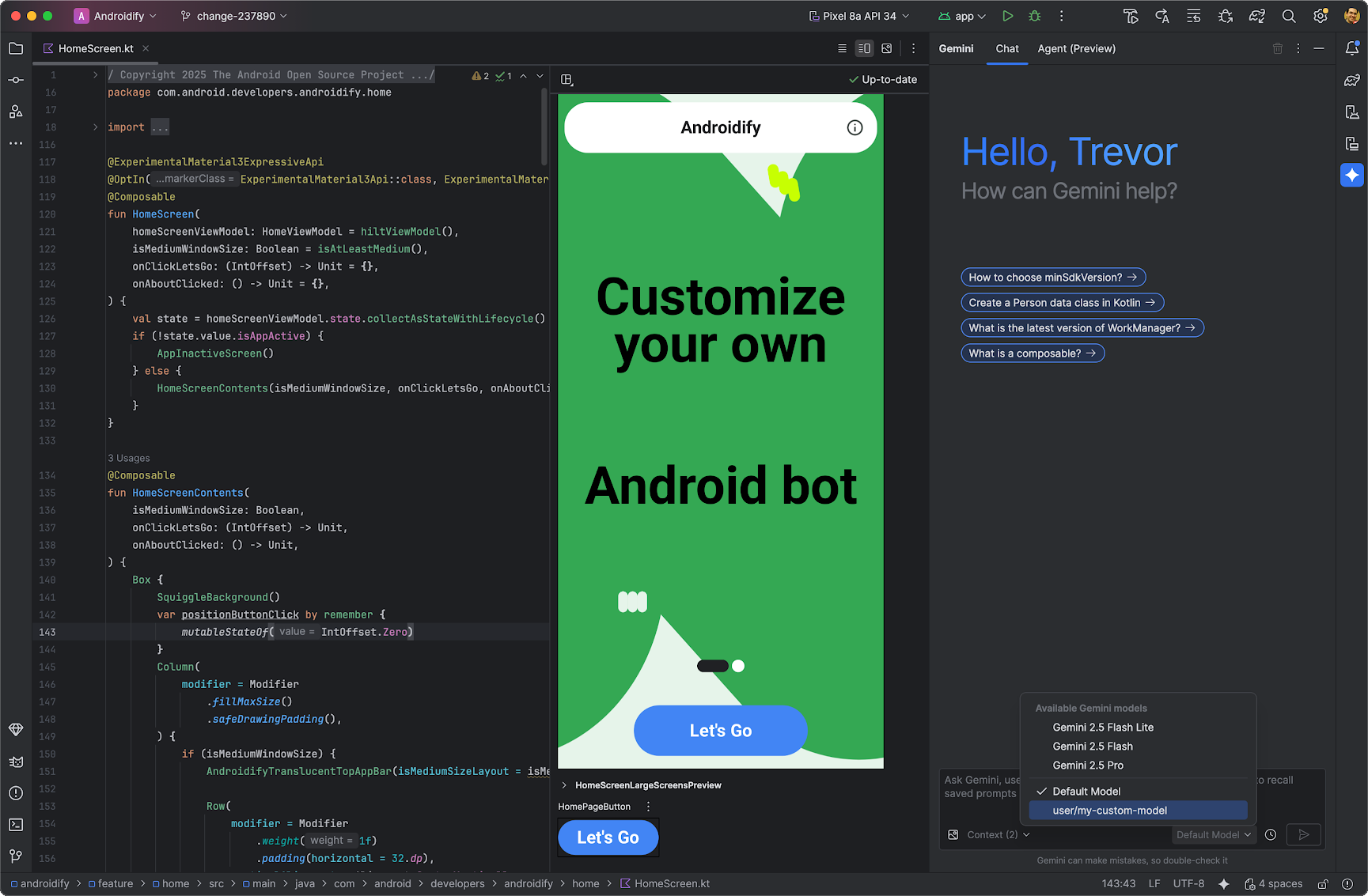
LLM 必須位於本機電腦上,如果您網路連線有限制,或對使用 AI 模型有相關限制,或只是想試用開放原始碼研究模型,這項功能就非常實用。
本機 LLM 可做為 Android Studio 內建 LLM 支援的替代方案。不過,Gemini 版 Android Studio 通常能提供最佳的 Android 開發體驗,因為 Gemini 經過 Android 調整,且支援 Android Studio 的所有功能。您可以使用 Gemini 執行各種 Android 開發工作,包括免付費的預設模型,或是透過付費 Gemini API 金鑰存取的模型。
如要支援本機 LLM,您必須在本機電腦上安裝 LLM 供應商 (例如 LM Studio 或 Ollama),並選擇相容的模型。
Asset Studio 支援單色圖示
Android Studio Narwhal 功能推送 2025.1.3 Canary 2 以上版本簡化了主題式應用程式圖示的建立程序。在 Android 13 (API 級別 33) 以上版本中,使用者可以選擇主題式應用程式圖示,讓圖示配合裝置的桌布和主題。
為支援這項功能,Android Studio 直接在 Image Asset Studio 精靈中整合了新的單色圖示選項。建立自動調整應用程式圖示時,除了現有的「前景」和「背景」分頁外,現在還會看到專屬的「單色」分頁。您可以提供獨立的單色應用程式圖示 (請參閱設計規格),也可以讓 Android Studio 預設重複使用自動調整式圖示的前景層做為單色層。
您可以透過「Resource Manager」存取「Image Asset Studio」,也可以在專案目錄上按一下滑鼠右鍵,然後依序前往「New」>「Image Asset」。
選取「啟動器圖示 (自動調整和舊版)」做為圖示類型,即可看到新的「單色」分頁。
匯入圖示後,即可預覽主題化應用程式圖示。
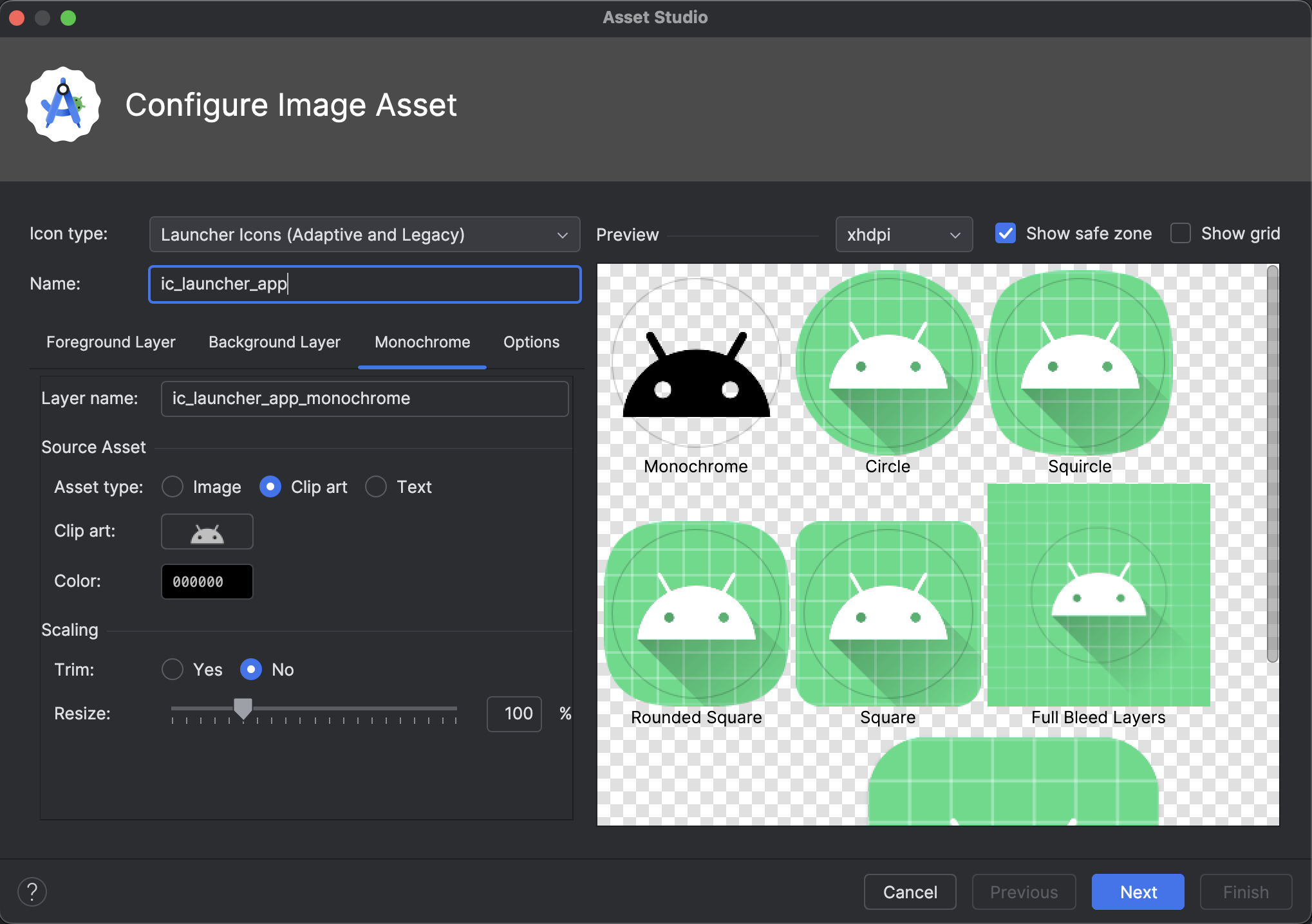
自動重新追蹤 Logcat
使用 Android Studio Otter 和 AGP 8.12 時,如果啟用 R8 (minifyEnabled = true),Logcat 會自動重新追蹤堆疊追蹤記錄。
由於 R8 處理的程式碼可能會以各種方式變更,堆疊追蹤不再會參照原始碼。舉例來說,行號以及類別和方法名稱可能會變更。先前,如要使用原始堆疊追蹤進行偵錯,開發人員必須使用 R8 的 retrace 指令列工具。
使用 AGP 8.12 時,Android Studio 會自動重新追蹤堆疊追蹤記錄,因此您可以直接在 Android Studio 中查看原始堆疊追蹤記錄,不需要額外作業,進一步提升啟用 R8 時的偵錯體驗。
支援遠端 MCP 伺服器
自 Android Studio Otter 1 Canary 3 起,您可以使用 Android Studio 連線至遠端 MCP 伺服器。使用遠端 MCP 伺服器時,Android Studio 中的 Gemini 代理程式可以存取外部工具和資源,您也不必自行安裝及維護伺服器,省下許多工作。舉例來說,您可以連線至 Figma 的遠端 MCP 伺服器,這樣就能連線至 Figma 檔案,不必安裝 Figma 的桌面應用程式。如要進一步瞭解如何新增 MCP 伺服器,請參閱「新增 MCP 伺服器」。